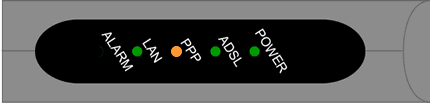- トップページ
- 会員サポート
- インターネットの設定
- ADSL設定方法:TE4521Cの設定
住友電気工業製ルータタイプADSLモデムTE4521Cでインターネットに接続するための設定方法をご案内します。
OSにWindowsXP、ブラウザはInternetExploreを使用しておりますが、基本的な設定方法は他のOSでも同じです。
設定には「登録完了のお知らせ」が必要になりますので、お手元にご用意ください。
ブラウザ(InternetExplore)を起動し、【アドレスバー】に【http://192.168.1.1】と入力し、【Enterキー】を押します。
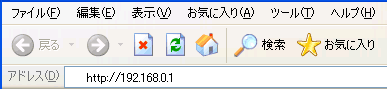
【192.168.1.1に接続】ウィンドウが表示されます。
【ユーザ名(U)】【パスワード(P)】に共に【root】と入力し、【OK】ボタンをクリックします。
※パスワードを変更している場合には、変更後のパスワードを入力してください。
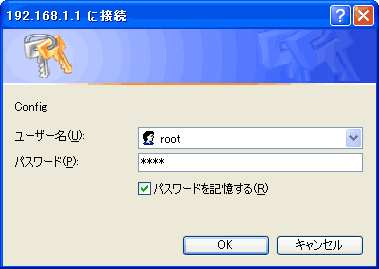
ADSLモデムへアクセスすると、【設定の選択】画面が開きます。表示されていない場合は左側メニューの【設定の選択】をクリックして表示します。
一覧表の一番上の【NO1】の行の【編集する】ボタンをクリックします。
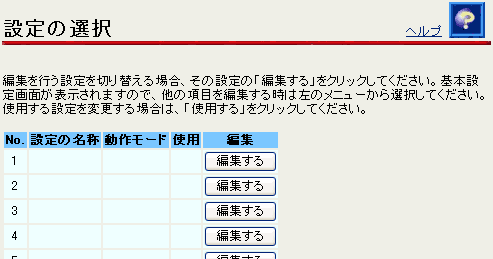
【基本設定】画面が表示されますので、【設定の名称】を任意に設定します(ここでは「TOKAI」と入力しています)。【動作モード】に【NATルータ】を選択します。
その他の項目は初期値で構いません。
ADSLモデムのファームウェアバージョンによって表示される画面は多少異なりますが、設定内容は同じです。
設定が終ったら、【設定】ボタンをクリックします。
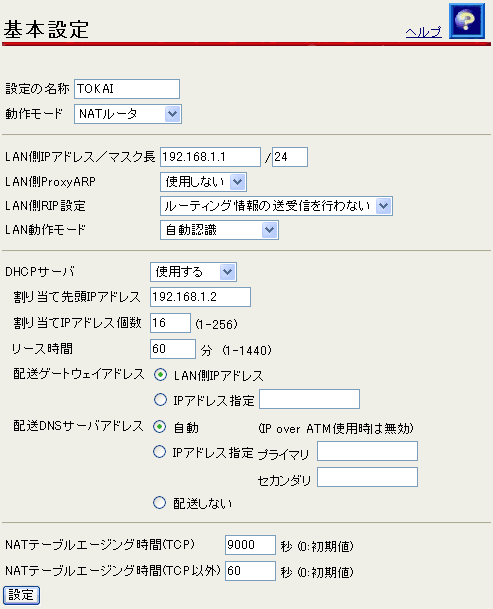
| 設定の名称 | 任意に設定します(ここでは「TOKAI」)。 |
|---|---|
| 動作モード | 【NATルータ】を選択します。 |
| LAN側IPアドレス/マスク長 | 初期値で構いません。 |
| LAN側ProxyARP | 【使用しない】を選択します。 |
| LAN側RIP設定 | 【ルーティング情報の送受信を行わない】を選択します。 |
| LAN動作モード | 【自動認識】を選択します。 |
| DHCPサーバ | 【使用する】を選択します。 |
| 割り当て先頭IPアドレス | 初期値で構いません。 |
| 割り当てIPアドレス個数 | 初期値(16)のままで構いません。 |
| リース時間 | 初期値(60)のままで構いません。 |
| 配送ゲートウェイアドレス | 【LAN側IPアドレス】を選択します。 |
| 配送DNSサーバアドレス | 【自動】を選択します。 |
【引き続き接続先の設定を行ってください。】というダイアログが表示されたら、【OK】ボタンをクリックします。

【基本設定(接続先の設定)】画面が表示されます。以下を参考に設定を行ってください。
設定が終ったら、【設定】ボタンをクリックします。
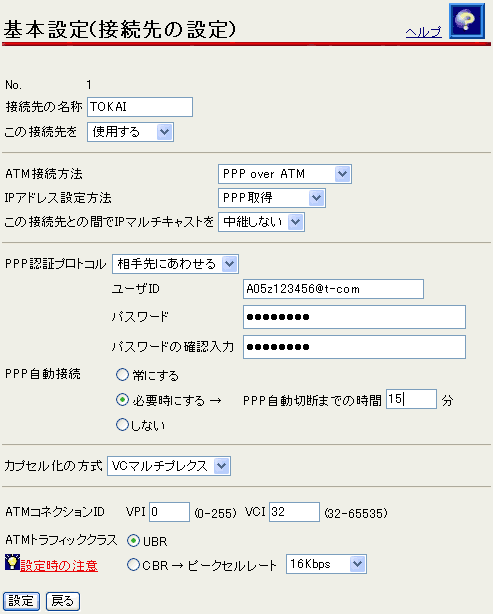
| この接続先を | 【使用する】を選択します。 |
|---|---|
| ATM接続方法 | 【PPP over ATM】を選択します。class=”ic icArr2″ |
| IPアドレス設定方法 | 【PPP取得】を選択します。 |
| この接続先との間でIPマルチキャストを | 【中継しない】を選択します。 |
| PPP認証プロトコル | 【相手先にあわせる】を選択します。 |
| ユーザID | 「登録完了のお知らせ」に記載されているユーザIDを半角英数字で入力します。「@t-com」も忘れずに入力してください。 例)A05z123456@t-com.ne.jpclass |
| パスワード | 「登録完了のお知らせ」に記載されているユーザパスワードを半角英数字で入力します。 |
| パスワードの確認入力 | ユーザパスワードを再入力します。 |
| PPP自動接続 | 【必要時にする】にチェックします。 |
| PPP自動接続までの時間 | 【15】分にします。 |
| カプセル化の方式 | 【VCマルチプレクス】を選択します。 |
| ATMコネクションID | VPI、VCIともに初期値(VPIは0、VCIは32)にします。 |
| ATMトラフィッククラス | 【UBR】を選択します。 |
【基本設定】の画面に戻ります。画面上に【機器の再起動画面へ】が表示されますのでこれをクリックします。
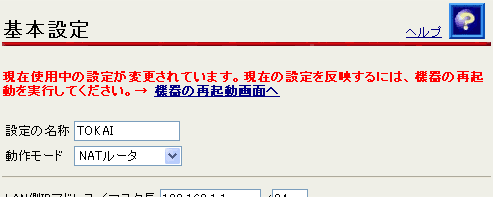
【機器の再起動】画面が表示されます。【再起動】ボタンをクリックします。
ADSLモデムのランプが点滅し、再起動が始まります。
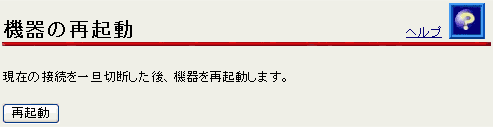
ADSLモデムのALARMランプが消灯しすると、再起動が終ります。
ALARMランプの消灯を確認してから、【再表示】ボタンをクリックします。
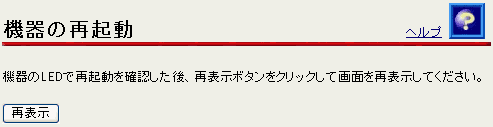
【設定の選択】画面に戻ります。【NO1】の行に先ほど設定した内容が表示されます。
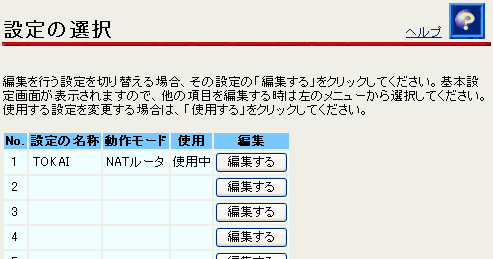
以上でADSLモデムの設定は終了です。
InternetExplore等のブラウザを起動してインターネットに接続できるかご確認ください。
ADSLモデム前面の【ADSL】ランプが緑色点灯しており、【PPP】ランプがオレンジ色に点滅している場合は、設定に誤りがあります。再度設定をしてください
PPPランプが緑色に点灯し、通信中はADSLランプ、PPPが瞬くように点滅します。
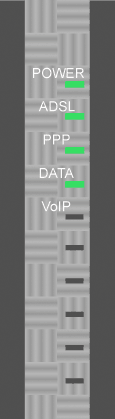
PPPランプがオレンジ色に点滅します。ADSLモデムの設定をやり直してください。